Ваша програма Windows 10 Mail іноді може виводити на екран таку помилку: «Щось пішло не так. Нам не вдалося знайти ваші налаштування. Код помилки: 0x80070490″. Це повідомлення про помилку зазвичай з’являється, коли ви намагаєтеся додати новий обліковий запис Gmail до програми Mail. Давайте відразу перейдемо до розгляду, які рішення ви можете використати для вирішення цієї проблеми.
Як виправити код помилки 0x80070490 у Windows 10?
Перевірте налаштування конфіденційності
Ваші налаштування конфіденційності Windows 10 можуть бути такими запобігання доступу додатків до вашої електронної пошти. Перейдіть до Налаштування, виберіть Конфіденційність і перейти до Електронна пошта, Календар, і Люди. Потім надайте програмам доступ до вашої електронної пошти та календаря.
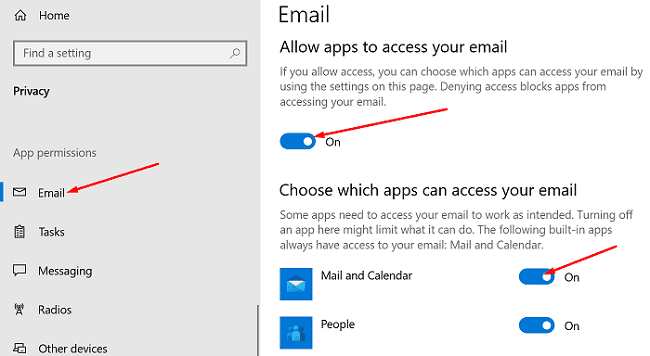
Перезапустіть програму Mail і спробуйте знову додати проблемний обліковий запис електронної пошти. Якщо помилка не зникає, перезавантажте комп’ютер і повторіть спробу.
Оновіть програму Mail & Calendar
Перейдіть до Microsoft Store, пошук
Налаштуйте програму Календар
Інші користувачі запропонували вам спочатку налаштувати програму Календар, а потім налаштувати параметри електронної пошти.
- Запустіть Програма «Календар»., натисніть на Налаштування, і перейдіть до Керуйте обліковими записами.
- Виберіть Додати обліковий запис, і дотримуйтесь інструкцій на екрані.
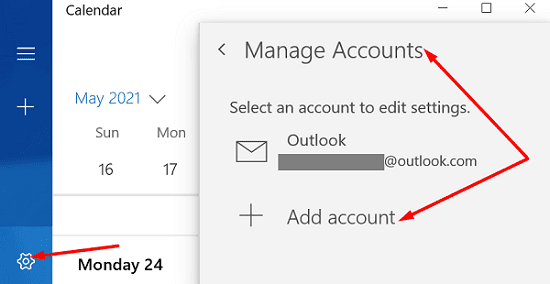
- Зачекайте, поки дані календаря синхронізуються, а потім перевірте налаштування електронної пошти.
Скиньте програму «Пошта та календар».
Якщо проблема не зникає, перейдіть до наступного рішення у списку. Спробуйте скинути програму, але пам’ятайте, що це рішення також видалить дані вашої програми.
- Перейдіть до Параметри Windows, виберіть Програми, а потім натисніть на Програми та функції.
- Прокрутіть униз до Програма «Пошта та календар»..
- Потім виберіть Розширені опції.

- Натисніть на Скинути кнопку, повторно запустіть програму та перевірте результати.
Запустіть SFC і DISM
- Тип cmd на панелі пошуку Windows.
- Клацніть правою кнопкою миші на Програма командного рядка і виберіть Запустити від імені адміністратора.
- Введіть такі команди та натисніть Enter після кожної:
- DISM.exe /Online /Cleanup-image /Scanhealth
- DISM.exe /Online /Cleanup-image /Restorehealth
- Потім запустіть sfc /scannow команда.

- Після завершення сканування перезавантажте комп’ютер і знову запустіть програму Mail.
Висновок
Помилка програми Windows 10 Mail 0x80070490 вказує, що ваші налаштування конфіденційності не дозволяють програмі Mail отримати доступ до вашої електронної пошти. Відредагуйте свої налаштування, оновіть програму та перевірте результати. Якщо проблема не зникне, скиньте програму «Пошта та календар» і скористайтеся командами SFC та DISM для сканування та відновлення системних файлів.
Натисніть коментарі нижче та повідомте нам, якщо ви все ще відчуваєте ту саму помилку. До речі, який метод зробив для вас трюк?